So verwenden Sie die Finanzfunktion für die Dauer in Excel
Die Duration- Funktion in Microsoft Excel ist eine Finanzfunktion(Financial function) , und ihr Zweck besteht darin, die jährliche Rendite der Sicherheit mit periodischen Zinszahlungen zurückzugeben.
Was ist die Formel und Syntax für die Excel-Dauer ?(Excel Duration)
Die Formel für die Dauerfunktion(Duration) lautetDURATION(Settlement, maturity, coupon, yld, frequency, [basis])
Die Syntax für die Duration- Funktion ist unten:
- Settlement : Das Abwicklungsdatum des Wertpapiers. Es ist notwendig.
- Fälligkeit(Maturity) : Das Fälligkeitsdatum des Wertpapiers. Es ist notwendig.
- Kupon(Coupon) : Das Kupondatum des Wertpapiers ist erforderlich.
- Yld : Die jährliche Rendite des Wertpapiers. Es ist notwendig
- Häufigkeit(Frequency) : Die Anzahl der Couponzahlungen pro Jahr. Es ist notwendig.
- Basis : Die Art der zu verwendenden Tageszählungsbasis. Es ist optional.
So verwenden Sie die Dauerfunktion(Duration Function) in Excel
Führen Sie die folgenden Schritte aus, um die Dauerfunktion(Duration) in Microsoft Excel zu verwenden .
- Starten Sie Excel
- Erstellen Sie eine Tabelle oder verwenden Sie eine vorhandene Tabelle
- Geben Sie die Formel für die Dauerfunktion(Duration) in die Zelle ein, in die Sie das Ergebnis einfügen möchten
- Drücken Sie die Eingabetaste, um das Ergebnis anzuzeigen
Starten Sie Microsoft Excel .
Erstellen Sie eine Tabelle oder verwenden Sie eine vorhandene Tabelle.

Geben Sie die Funktion =DURATION(B1,B2,B3,B4,B5,B6) in die Zelle ein, in die Sie das Ergebnis einfügen möchten.

Drücken Sie dann die Eingabetaste, um das Ergebnis anzuzeigen.
Es gibt zwei weitere Methoden, um die DAUER-(DURATION) Funktion in Excel zu verwenden .
Methode eins besteht darin, auf die fx -Schaltfläche oben links im Excel - Arbeitsblatt zu klicken.

Ein Dialogfeld „ Funktion einfügen“ wird angezeigt.(Insert Function)
Wählen Sie im Dialogfeld im Abschnitt Kategorie(Select a Category) auswählen die Option Finanzen(Financial ) aus dem Listenfeld aus.
Wählen Sie im Abschnitt Funktion(Select a Function) auswählen die Funktion DAUER(DURATION ) aus der Liste aus.
Klicken Sie dann auf OK .

Ein Dialogfeld Funktionsargumente wird geöffnet.(Function Arguments)
Geben Sie im Feld Abrechnung (Settlement)B1 ein, die Zelle, die das Abrechnungsdatum des Wertpapiers enthält.
Im Fälligkeitsfeldtyp (Maturity)B2 enthält die Zelle das Fälligkeitsdatum des Wertpapiers .
Im Coupon -Feldtyp B3 enthält die Zelle das Coupon-Datum des Wertpapiers.
Im Feld Yld vom Typ B4 enthält die Zelle die Jahresrendite des Wertpapiers.
Im Feld Häufigkeit(Frequency) vom Typ B5 enthält die Zelle die Anzahl der Couponzahlungen pro Jahr.
Klicken Sie dann auf OK .
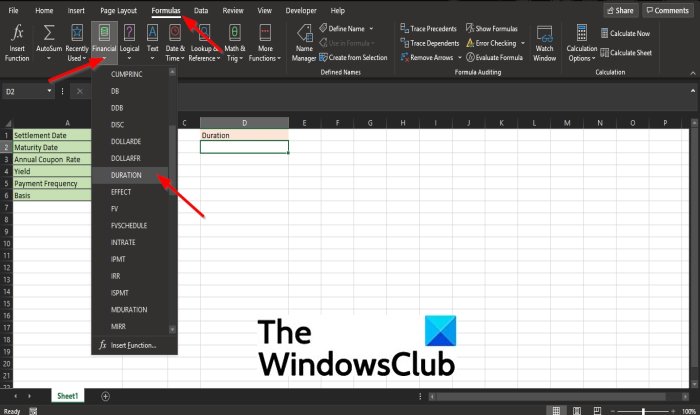
Methode zwei besteht darin, auf die Registerkarte „ Formeln(Formulas ) “ und dann auf die Schaltfläche „ Finanzen “ in der Gruppe „ (Financial )Funktionsbibliothek(Function Library) “ zu klicken .
Wählen Sie dann die Funktion DAUER(DURATION) aus der Liste aus.
Ein Dialogfeld „ Funktionsargumente “ wird angezeigt.(Function Arguments)
Was ist der Unterschied zwischen Abrechnungsdatum(Settlement) und Fälligkeitsdatum(Maturity) in Excel ?
Das Abrechnungsdatum(Settlement Date) ist der Tag, an dem der Käufer einen Gutschein kauft, während das Fälligkeitsdatum(Maturity) der Ablauf des Gutscheins ist.
Warum gibt Duration in Excel die Fehlerwerte #NUM und #VALUE zurück ?
Excel gibt den Fehlerwert # NUM zurück , wenn der Coupon < 0 ist oder wenn yld > 0 ist oder wenn die Frequenz 1, 2 oder 4 ist oder wenn die Abwicklung ≥ Fälligkeit ist und wenn die Basis < 0 oder > 4 ist. Die Duration - Funktion gibt einen # -WERT(VALUE) zurück , wenn das Wertpapier und die Fälligkeit ein ungültiges Datum sind.
Wir hoffen, dass dieses Tutorial Ihnen hilft, die Verwendung der Funktion DAUER(DURATION) in Excel zu verstehen .
Related posts
So verwenden Sie die Rept-Funktion in Excel
So verwenden Sie die DCOUNT- und DCOUNTA-Funktion in Excel
So verwenden Sie die RANDBETWEEN-Funktion in Excel
So verwenden Sie die TYPE-Funktion in Excel
So verwenden Sie die Excel-Hyperlink-Funktion
So verwenden Sie die Modusfunktion in Excel
So extrahieren Sie Domänennamen aus URLs in Microsoft Excel
So erstellen Sie eine Turnierklammer in Windows 11/10
So verwenden Sie EDATE- und EOMONTH-Funktionen in Excel
So beenden oder deaktivieren Sie die Arbeitsmappenfreigabe in Excel
So verwenden Sie die YEARFRAC-Funktion in Excel
Berechnen Sie die Standardabweichung und den Standardfehler des Mittelwerts in Excel
So sperren Sie Zellen in Excel-Formeln, um sie zu schützen
So drucken Sie ausgewählte Zellen in Excel oder Google Sheets auf einer Seite
So verwenden Sie die Funktion AUSWÄHLEN in Excel
So fügen Sie eine Trendlinie in einem Microsoft Excel-Arbeitsblatt hinzu
So verwenden Sie die PMT-Funktion in Excel
So frieren und teilen Sie Fenster in Excel-Arbeitsblättern
So zählen Sie die Anzahl der Ja- oder Nein-Einträge in Excel
So reparieren Sie eine beschädigte Excel-Arbeitsmappe
